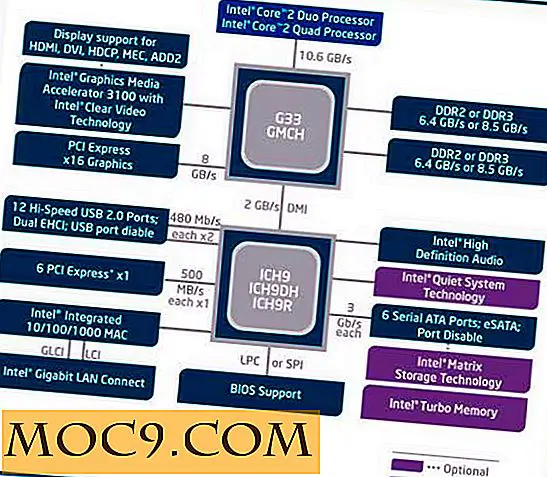4 τέλειοι τρόποι να παίρνεις και να επεξεργάζεσαι στιγμιότυπα στο Google Chrome
Η λήψη στιγμιότυπων οθόνης ή ακόμα και όταν μοιράζεστε μια ιστοσελίδα με μερικούς από τους φίλους σας, μπορεί να χρονοβόρα και να σας επιβραδύνει. Κατ 'αρχάς, αναζητάτε την επιφάνεια εργασίας σας για να βρείτε το στιγμιότυπο που μόλις τραβήξατε, μετά το περικόψετε και, τέλος, αναζητάτε έναν αξιόπιστο οικοδεσπότη εικόνας.
Το καλό είναι ότι αυτά τα προβλήματα μπορούν εύκολα να επιλυθούν από μια εφαρμογή περιήγησης. Μπορείτε να προσαρμόσετε και να προσθέσετε σχόλια σε στιγμιότυπα οθόνης χωρίς να εγκαταλείψετε ποτέ το πρόγραμμα περιήγησής σας, χρησιμοποιώντας τις επεκτάσεις Chrome που περιγράφονται παρακάτω. Και με ένα από αυτά τα εργαλεία, μπορείτε ακόμα να τραβήξετε στιγμιότυπα οθόνης από την επιφάνεια εργασίας σας και άλλες εφαρμογές.
1. Pixlr

Το Pixlr Editor είναι μια πλήρως εξοπλισμένη εφαρμογή επεξεργασίας φωτογραφιών σε πρόγραμμα περιήγησης που μπορείτε να χρησιμοποιήσετε για να επεξεργαστείτε αρχεία εικόνας ενώ εξακολουθούν να κατοικούν στο Google Drive. Και αν έχετε συγχρονίσει τα αρχεία του Drive σας σε διάφορους υπολογιστές, οποιαδήποτε επεξεργασία που κάνετε σε κάποιον θα εμφανιστεί αυτόματα σε άλλο σύστημα. Τώρα, αυτή είναι μια αύξηση της παραγωγικότητας που μπορώ να πάρω πίσω. Μία από τις καλύτερες επεκτάσεις του Chrome εκεί έξω, σίγουρα σας προτείνουμε να δοκιμάσετε. Μόλις εγκατασταθεί, βεβαιωθείτε ότι ξαναξεκινήσατε το Chrome μία φορά για να αποκτήσετε όλες τις δυνατότητες της εφαρμογής.
2. Awesome Screenshot
Το απίστευτο στιγμιότυπο οθόνης είναι μόνο μία από τις καλύτερες εναλλακτικές λύσεις στιγμιότυπων οθόνης που διαθέτουμε σήμερα και μία που αγαπάμε πολύ να χρησιμοποιούμε τους εαυτούς μας στο Make Tech Easier. Μπορείτε να επιλέξετε είτε να αποτυπώσετε ολόκληρη την ιστοσελίδα είτε μόνο το τμήμα που είναι ορατό στο πρόγραμμα περιήγησης. Με την αλλαγή μεγέθους του παραθύρου του προγράμματος περιήγησης, μπορείτε να συγκρατήσετε δυναμικά τα στιγμιότυπα οθόνης σας προτού τα τραβήξετε.

Μπορείτε επίσης να χρησιμοποιήσετε την επέκταση για κάποιες βασικές επεξεργασίες, αφού έχετε αποσπάσει την ιστοσελίδα σας - ιδανική για bloggers και ερασιτεχνικό σχολιασμό. Επιπλέον, μπορείτε να αλλάξετε το μέγεθος ή την περαιτέρω περικοπή του στιγμιότυπου οθόνης σας και να βελτιώσετε την ποιότητα της εικόνας ή να συμπιέσετε για προβολή ιστού. Οι σχολιασμοί αποτελούνται από βασικούς κύκλους, ορθογώνια, γραμμές, ελεύθερη μορφή ή / και κείμενο πάνω από το στιγμιότυπο οθόνης. Το πιο σημαντικό είναι ότι το ειδικό εργαλείο θόλωσης σας επιτρέπει να θολώνετε γρήγορα τμήματα του στιγμιότυπου, τέλεια για να αποκρύψετε τα προσωπικά σας στοιχεία.

Το Awesome Screenshot σας επιτρέπει επίσης να μεταφορτώσετε αμέσως το αποτέλεσμα της οθόνης, αλλά εάν σχεδιάζετε να το κάνετε, θα πρέπει να γνωρίζετε ότι το Pict.com είναι γνωστό ως ένας ασταθής οικοδεσπότης εικόνας και οι εικόνες ενδέχεται να μην διατηρούνται στο διαδίκτυο. Για το σκοπό αυτό, σας συμβουλεύουμε είτε να αποθηκεύσετε τις εικόνες σας τοπικά είτε να χρησιμοποιήσετε έναν αξιόπιστο κεντρικό υπολογιστή όπως το Photobucket. Εν ολίγοις, αυτό το ελαφρύ screenshot και εργαλείο σχολιασμού, ιδανικό για bloggers και ερασιτεχνικό κοινό.

3. LightShot (μόνο για Windows)
Το Lightshot θα μπορούσε να θεωρηθεί ως μια πιο βαρέων βαρών εναλλακτική λύση στο Awesome Screenshot. Αφού κάνετε κλικ στο εικονίδιο στην επάνω δεξιά γωνία της γραμμής του προγράμματος περιήγησης, μπορείτε να επιλέξετε οποιοδήποτε ορατό τμήμα της οθόνης σας για να τραβήξετε μια φωτογραφία, αν και δυστυχώς δεν είναι δυνατό να τραβήξετε μια ολόκληρη ιστοσελίδα. Το LightShot σας δίνει επίσης τη δυνατότητα να τραβήξετε στιγμιότυπα οθόνης της επιφάνειας εργασίας σας ή οποιαδήποτε άλλη εφαρμογή. Το μόνο μειονέκτημα: υποστηρίζεται μόνο στα Windows.

Η επέκταση σάς επιτρέπει επίσης να σχολιάζετε στιγμιότυπα οθόνης, αλλά δεν περιορίζεται σε αυτή την πτυχή. Ο ενσωματωμένος επεξεργαστής εικόνων είναι πολύ πιο προηγμένος από τον προεπιλεγμένο επεξεργαστή εικόνας που περιλαμβάνεται στα Windows, με υποστήριξη για στρώματα και φίλτρα. Όταν ολοκληρώσετε την επεξεργασία, μπορείτε είτε να αποθηκεύσετε την ενότητα οθόνης τοπικά είτε να τη μεταφορτώσετε στο διακομιστή LightShot.
Για τα Windows, το LightShot είναι μακράν το πιο προηγμένο εργαλείο οθόνης που διατίθεται ως επέκταση του Chrome. Αν χρειάζεστε τακτικά βαριά επεξεργασία ενώ εργάζεστε με το στιγμιότυπο οθόνης, το LightShot θα είναι η επέκταση της επιλογής.
4. Screenshot ιστοσελίδας
Screenshot οθόνης ιστοσελίδας ήταν η αρχική εφαρμογή στιγμιότυπου οθόνης για το Google Chrome, και η πρώτη που επέτρεψε εικόνες στιγμιότυπων πλήρους σελίδας με αυτοματοποιημένη κύλιση. Με αυτό είπε, η επέκταση είναι απλά και μια πολύ ελαφρύτερη εναλλακτική λύση για το Awesome Screenshot ή το LightShot. Εάν κάνετε κλικ στο κουμπί της γραμμής εργαλείων, θα εμφανιστεί η ορατή περιοχή ή θα γίνει λήψη στιγμιότυπου πλήρους σελίδας του ιστότοπου, προαιρετικά ανά διαστήματα. Μόλις ληφθούν, θα έχετε επίσης τη δυνατότητα να περικόψετε περαιτέρω την εικόνα, να εφαρμόσετε βασικούς σχολιασμούς και να την μοιραστείτε στο διαδίκτυο.

Γνωρίζετε κάποια άλλα εξαιρετικά εργαλεία οθόνης Google Chrome; Ενημερώστε μας στα παρακάτω σχόλια!